總體而言,運行Mac是一種無憂的體驗。很少出現問題,但是許多用戶多年來運行了系統多年,而沒有打ic。但是,MAC是複雜的計算機,這意味著它們不能免疫影響性能的問題,例如錯誤,應用程序行為不穩定和網絡問題。但是,您可以通過正確維護Mac來防止它們,就像維護汽車一樣。
遵循這些常規MacBook Pro維護提示,以防止您的系統遇到麻煩。這些技巧適用於所有Mac型號。
如何執行MAC維護?
1。學習如何備份數據
備份數據始終是重中之重。 Mac不可毀了;它們也不能免疫惡意軟件,更不用說失去計算機的風險了。因此,如果有什麼問題,備份可以節省您所有的辛勤工作和寶貴的照片。
幸運的是,備份Mac並不難,因為MACOS具有內置的時間機,該計時機通常將所有文件備份到外部存儲設備中,因此可以輕鬆地恢復它們。
要設置時間機,您需要將外部硬盤驅動器連接到Mac。完成此操作後,安排備份很容易:
- 從Apple菜單中,選擇系統設置>常規>時間計算機。
- 單擊選擇磁盤。
- 從列表中選擇磁盤,然後單擊使用磁盤。如果您尚未在Mac上設置Time Machine,則可能需要單擊“添加備份磁盤”並按照屏幕上的說明進行操作。
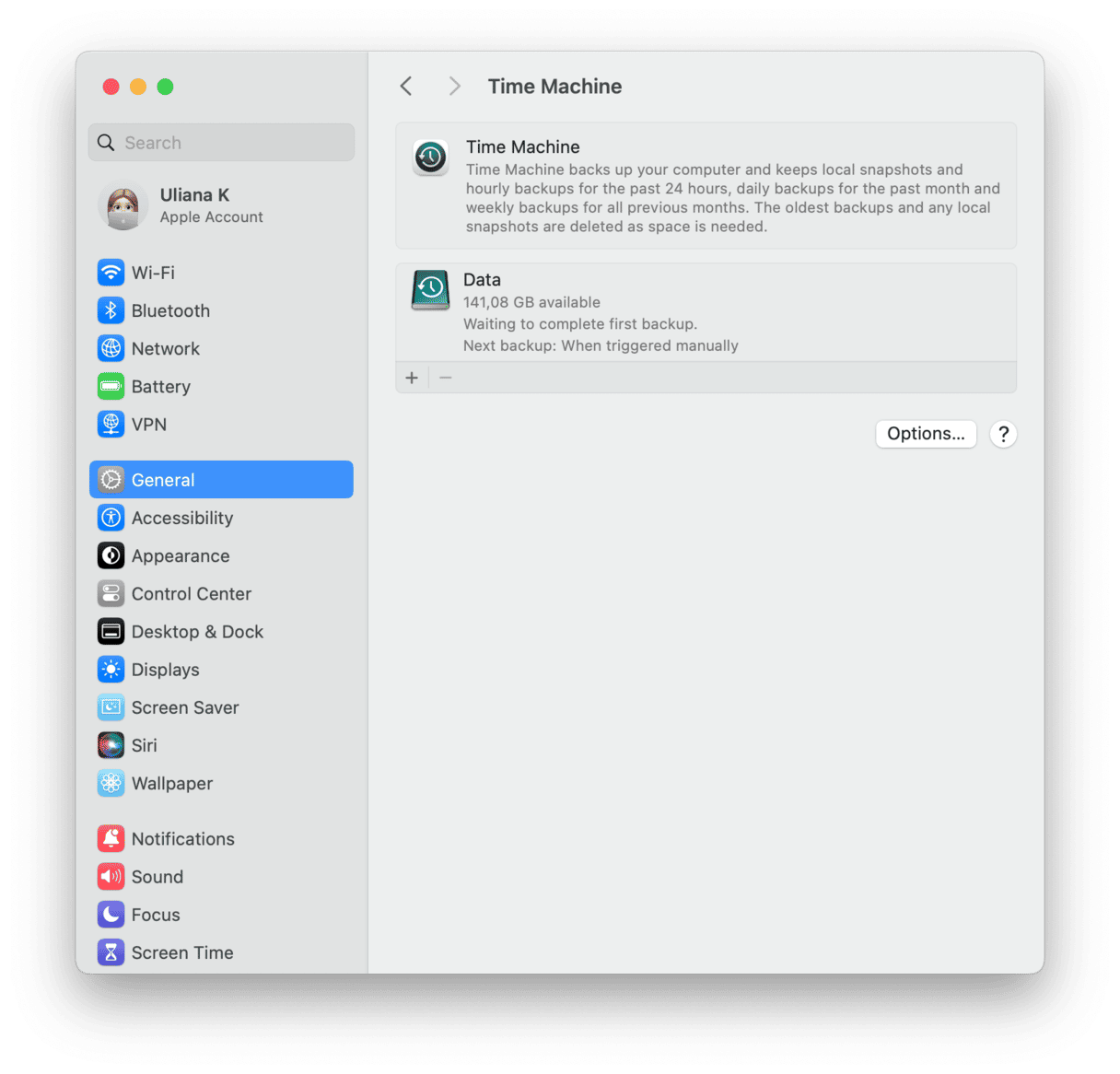
時間機將在過去24小時內開始每小時備份,過去一個月的每日備份以及前幾個月的每周備份。

2。使用Mac維護應用程序
確保系統完美工作的最佳方法是獲取MAC維護應用程序。我們建議使用Cleanmymac,該清潔療法還有其他一些工具來處理各種Mac問題。
性能功能使您可以運行維護任務,並管理影響Mac平穩性能的登錄項目和背景項。 CleanMymac在幾秒鐘內完成所有這些操作,而不是手動執行維護所需的時間。這是其工作原理:
- 打開CleanMymac-在此處免費試用。
- 單擊側邊欄的性能。
- 快速掃描。
- 單擊查看所有任務,然後選擇要運行的例程。
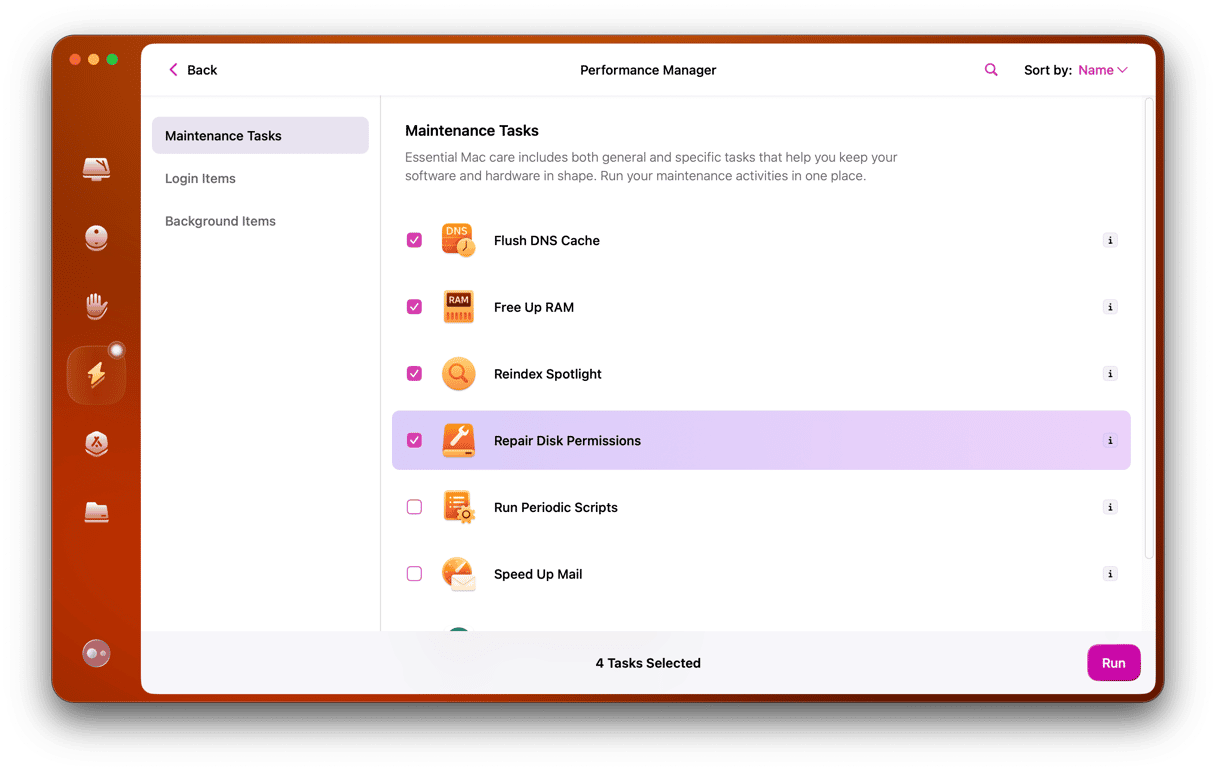
最好的部分?您可以在背景中靜靜地運行CleanMymac,並提醒您內存和CPU負載的重要變化。從菜單欄中的圖標中,您可以單擊“ free Up RAM”執行CleanMymac菜單,單擊“ Free Up Ram”。
如果您將維護的一部分放在例程中,則需要在角落裡進行此工具。

3。清理垃圾文件
如果您正在運行新的MacOS版本,則可以使用Mac的優化存儲功能。它會自動擦除垃圾,減少雜物,通過刪除先前觀看的電影和電視節目來優化存儲,並將某些文件移至iCloud。
- 打開主菜單>系統設置>常規>存儲。
- 檢查彩色條下的建議。
- 在建議下瀏覽類別,看看您是否可以刪除任何文件或應用程序。
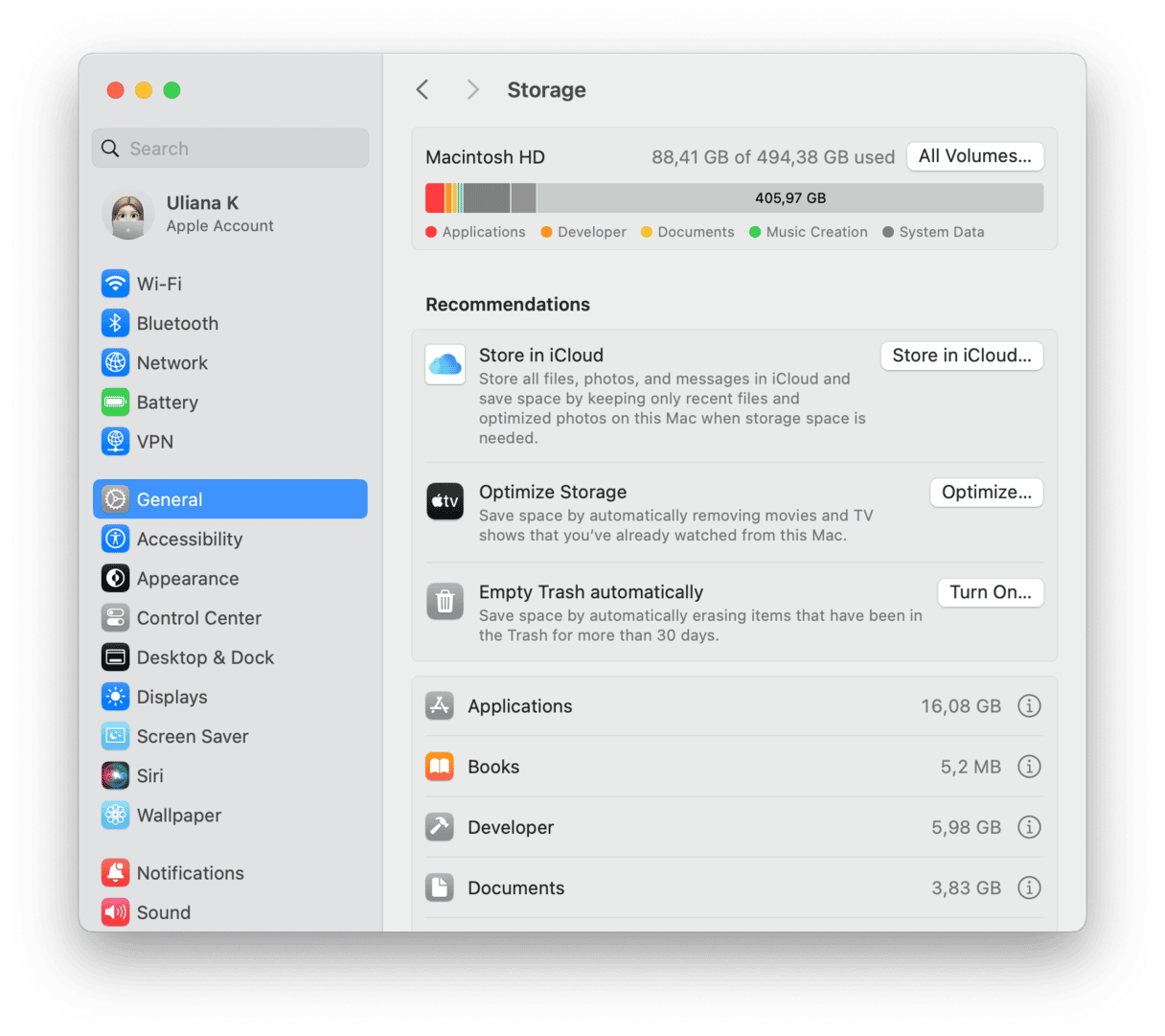
雖然它可以幫助您急忙騰出空間,但都沒有提供全面的清理。每當您將項目移至垃圾時,您真正要做的就是移動主應用程序或項目文件。其他相關的垃圾(例如高速緩存和偏好文件)將被拋在後面,坐在您的磁盤上。
要永久刪除舊文件,您需要一個清潔的應用程序。我們在上面推薦的應用程序可以執行完整的垃圾清理工作。該工具旨在對系統進行深入掃描,並檢測到任何舊,破碎或過時的文件以完全刪除。這是使用它的方法:
- 打開清潔食品。
- 去清理並進行快速掃描。
- 現在,您可以查看所有垃圾文件,也可以立即單擊“清潔”。不用擔心,該應用僅選擇可以安全刪除的那些文件。
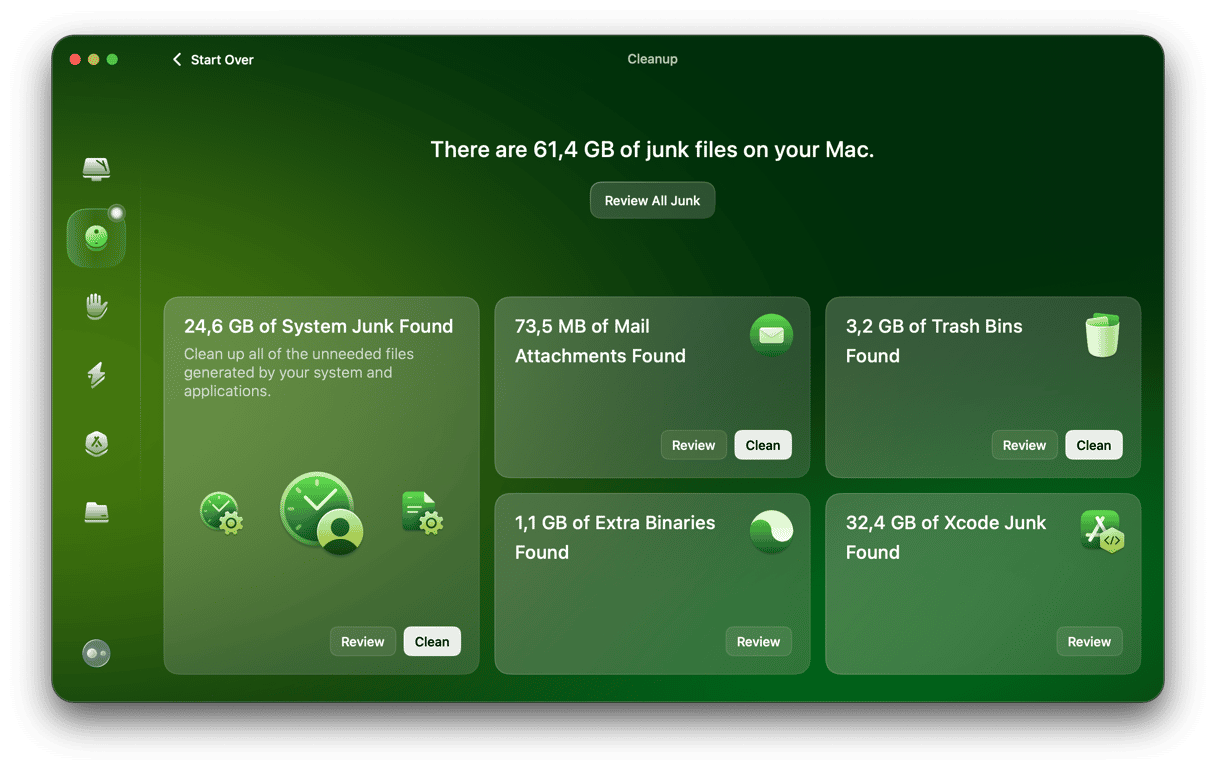

4。 Rewutter Mac桌面
對於桌面上的每個應用程序,文件或屏幕截圖,Mac都必須貢獻RAM。因此,您擁有的東西越多,系統資源上的排水越多。通過刪除您不需要的任何東西並將物品組織到文件夾中,請保持桌面無混亂。
嘗試使用堆棧功能
這起源於Macos Catalina。一個稱為堆棧的簡單組織者功能。
- 右鍵單擊桌面上的空白空間。
- 單擊使用堆棧。
現在,桌面的內容將分組為文件夾。
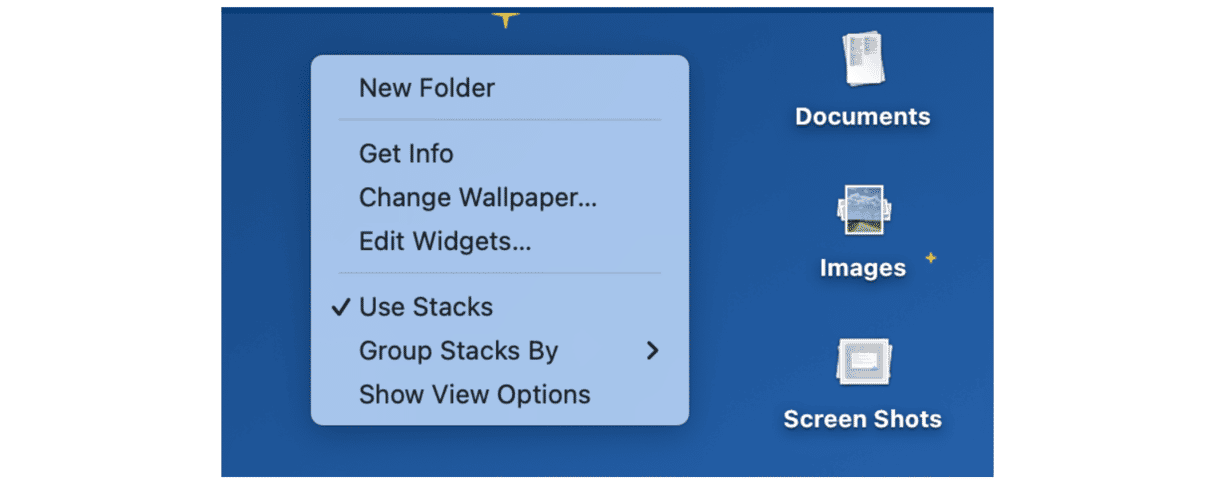
在同一菜單中,您會找到顯示視圖選項。在那裡,您可以在桌面上指定圖標的大小,並本身堆疊。
想知道還有其他技巧嗎?查看我們清理Mac桌面的指南。
5。保持Mac軟件更新
更新軟件可以使您的系統免於錯誤和漏洞。首先,檢查MACOS更新:
- 轉到系統設置>常規>軟件更新。
- 如果有更新,請立即單擊更新。
- 在等待下載時,請考慮啟用自動更新。
現在,該更新您的應用程序了。有幾種方法:
- 對於Mac App Store應用程序:打開App Store。單擊更新>更新全部。
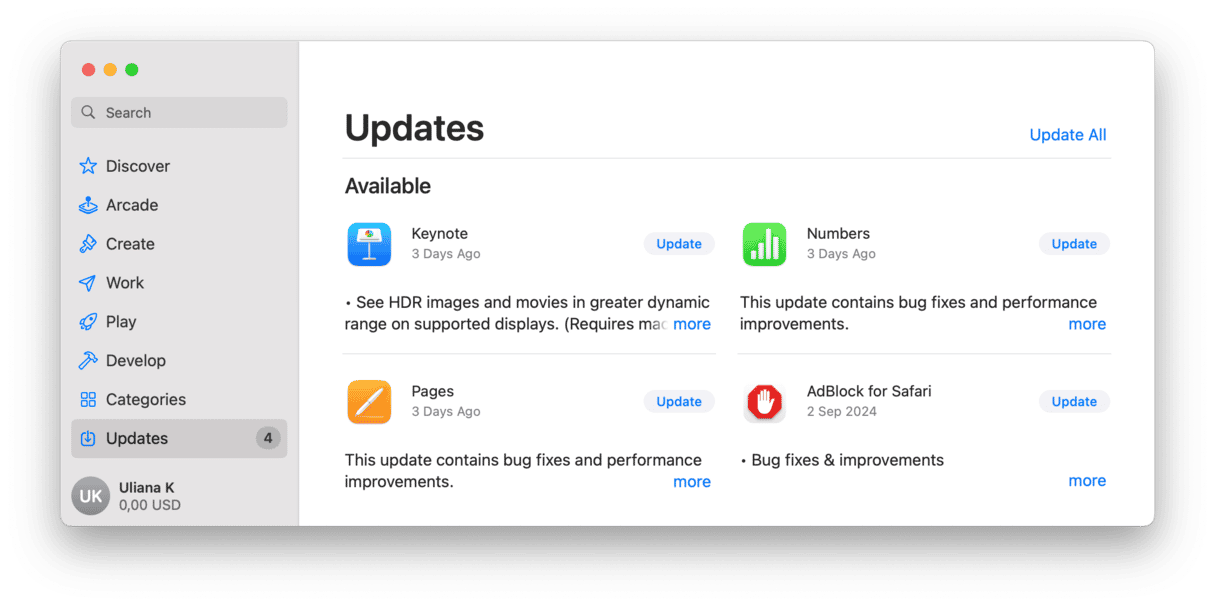
- 對於非應用商店應用程序:打開應用程序,請從菜單欄中單擊其名稱,然後選擇檢查更新。
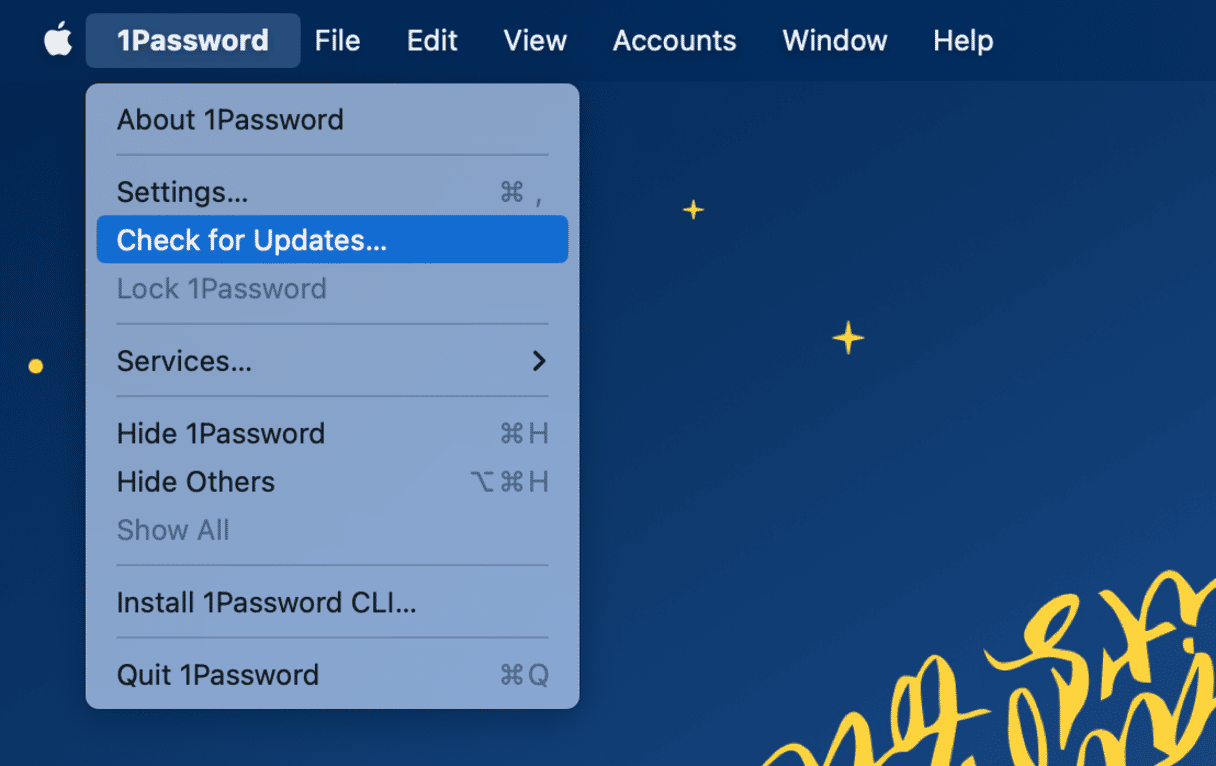
- 使用CleanMymac及其應用程序工具 - 它列出了App Store和Non-App Store應用程序的更新,並允許您一鍵安裝它們。
- 如果以上方法對您有用,請檢查開發人員的網站。

6。定期重新啟動MAC
通過定期重新啟動Mac,您將能夠釋放RAM,再生某些緩存文件,並刪除Mac在啟動和退出應用程序時執行的虛擬內存交換系統。這就像您的計算機的新開始。
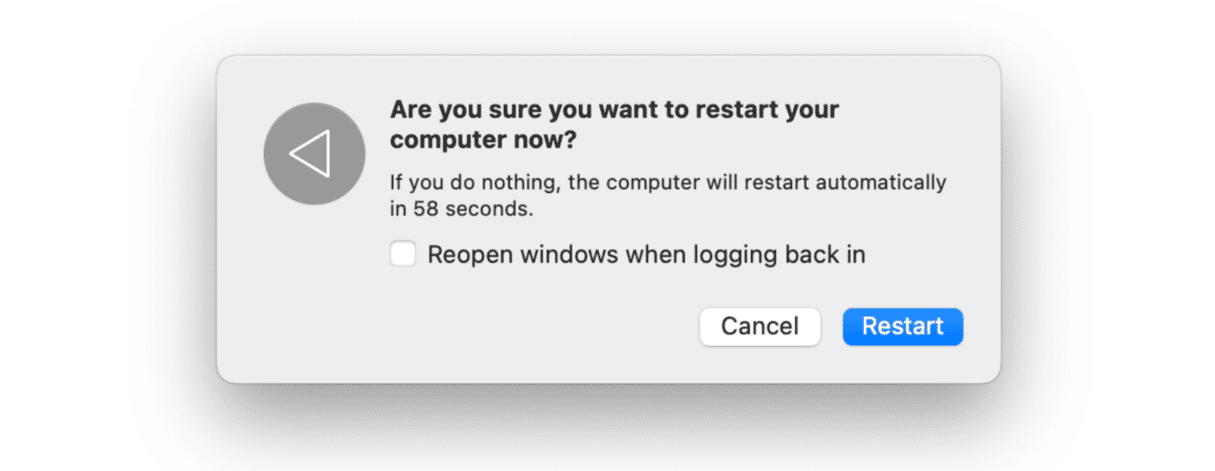
每兩週重新啟動系統,或者每當您的性能降低時。
7。查看磁盤實用程序
如果您正在遇到文件損壞,意外應用程序關閉或無法正常工作的外部設備等問題,則可以運行磁盤實用程序來維修啟動磁盤:
- 轉到Finder>應用程序>實用程序和打開磁盤實用程序。
- 單擊查看>顯示所有設備。
- 選擇要從側邊欄上修復的磁盤。
- 單擊急救>運行。
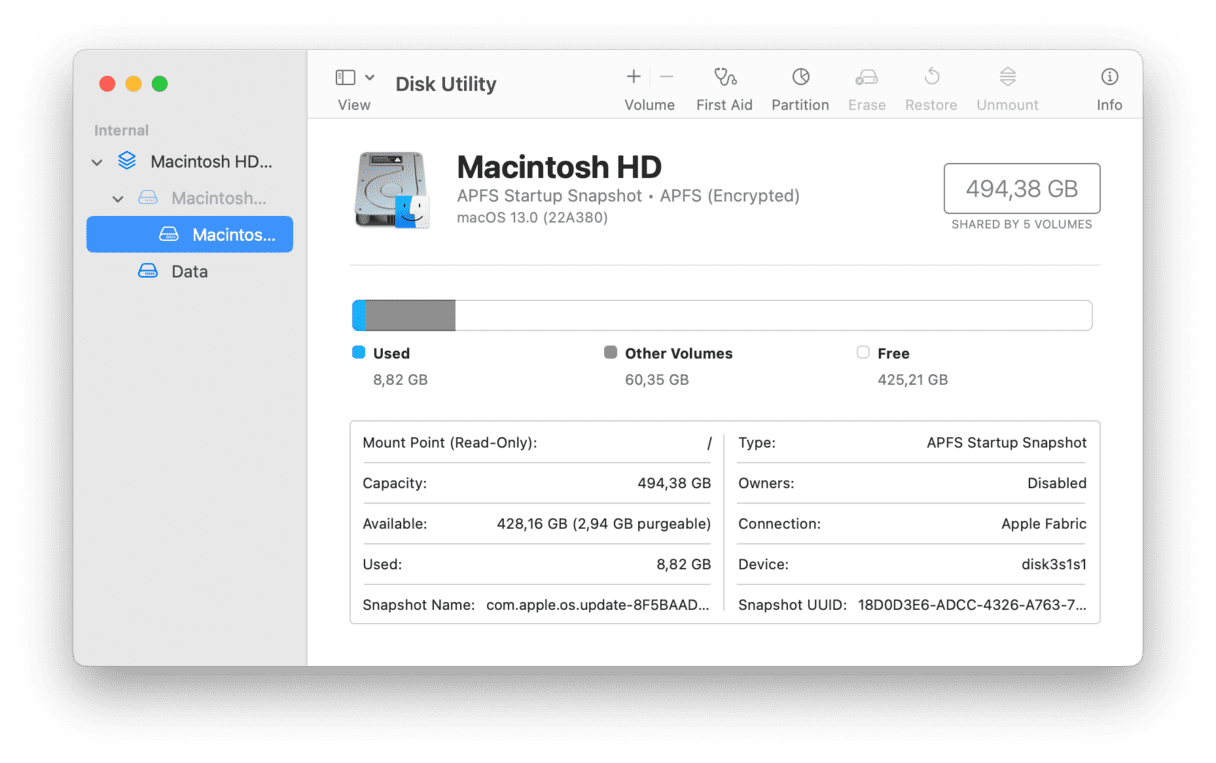

8。掃描惡意軟件
正如我們已經提到的那樣,MAC不能免疫惡意軟件。因此,甚至不是一個問題,您應該在系統上安裝防病毒軟件並定期掃描惡意軟件。
如果您不想在Mac上擁有很多第三方應用程序,那麼清潔型是所有Antivirus軟件的絕佳替代方法。除了維護和清理工具外,其保護功能還將掃描系統中的廣告軟件,病毒,間諜軟件,勒索軟件,加密貨幣礦工,蠕蟲以及更多識別最新威脅。
您要做的就是單擊“保護”>掃描並等待結果。單擊“刪除”按鈕時,可以刪除所檢測到的任何內容。
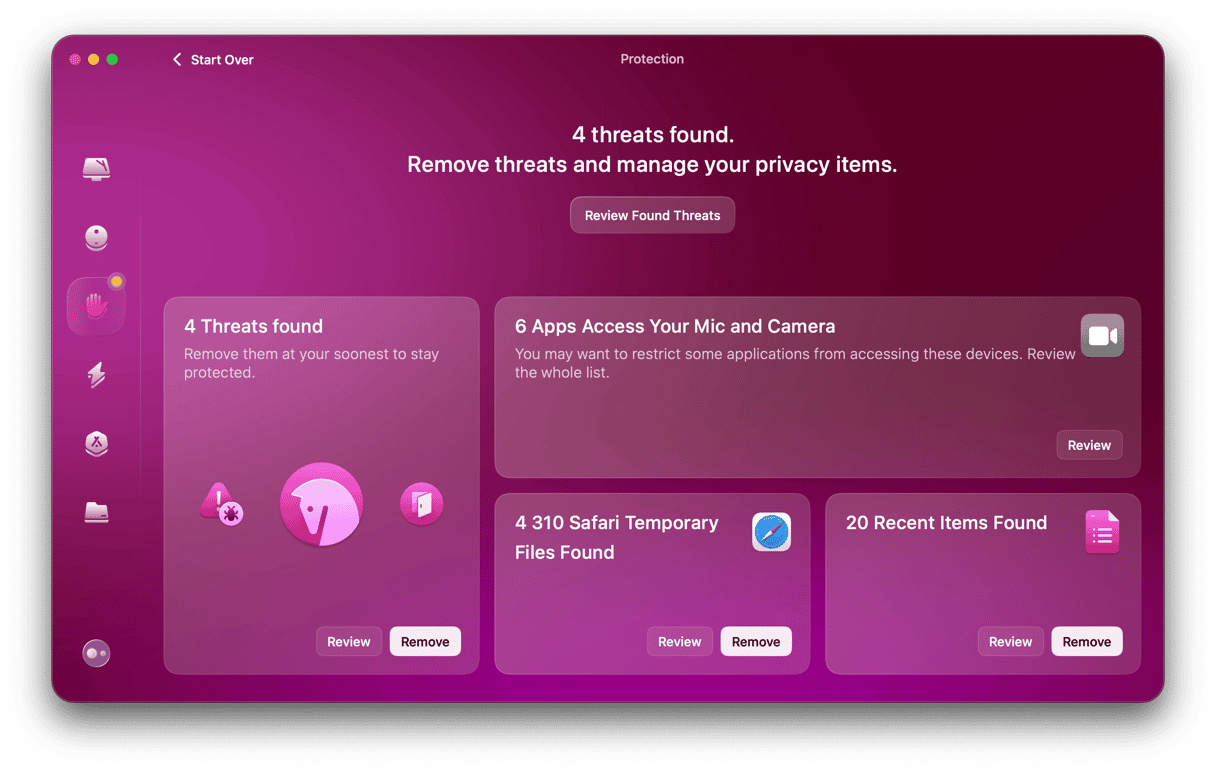
如果您對其他受信任的Antimalware應用程序感興趣,請查看我們最佳MAC Antivirus軟件的指南。
9。定期空的Mac垃圾
您已經知道,從Mac中刪除不必要的文件是管理它的有效方法。但是,當您將文件發送到垃圾時,您不會立即刪除它們。取而代之的是,它們仍然在那裡,在Mac的驅動器上佔據了寶貴的空間。他們可以堆積並佔用千兆字節,因此建議定期空垃圾。
有幾種不同的方法:
- 打開垃圾,然後單擊空垃圾。
- 右鍵單擊垃圾圖標,然後選擇“空垃圾”。
- 通過轉到Finder>“設置”>“高級”,然後在30天后從垃圾中選擇刪除項目,從而打開自動垃圾。
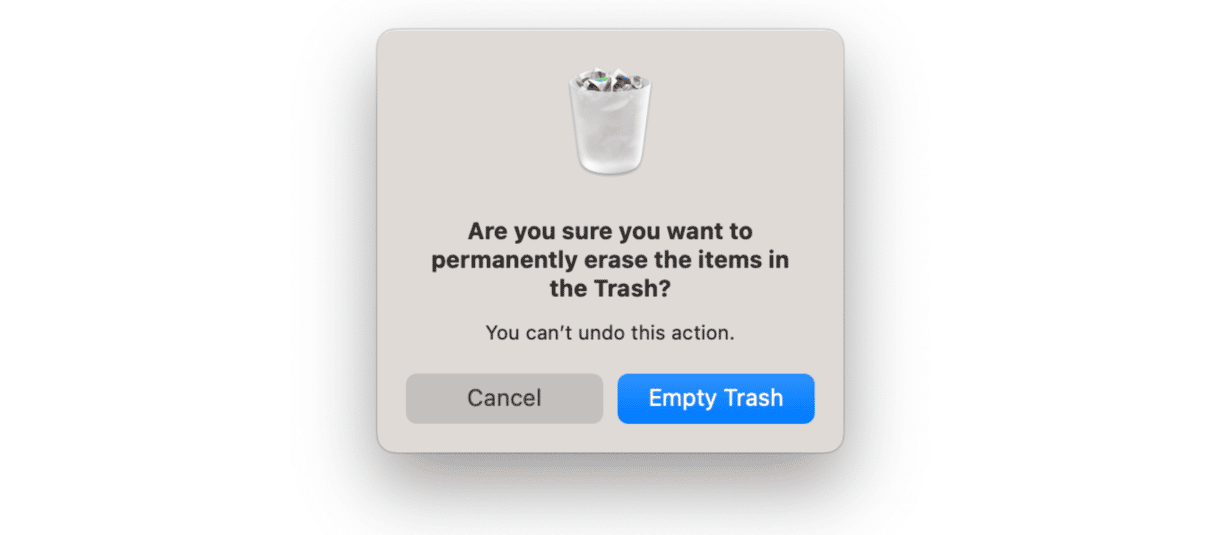
10。管理您的登錄項目
最終提示是管理登錄項目。這些是一旦您啟動Mac的啟動的應用程序。主要問題是您甚至可能不知道它們不斷在後台運行,但是它們會消耗您的Mac的資源,從而影響其性能並減慢其速度。
因此,最好關閉不需要在啟動時啟動的人。以下是:
- 從主菜單中,轉到系統設置。
- 導航到常規>登錄項目和擴展。
- 選擇您不需要或想在啟動時啟動的登錄項目,然後單擊“ - ”按鈕。
- 到達那里後,關閉您不需要或不需要在後台運行的任何應用程序。
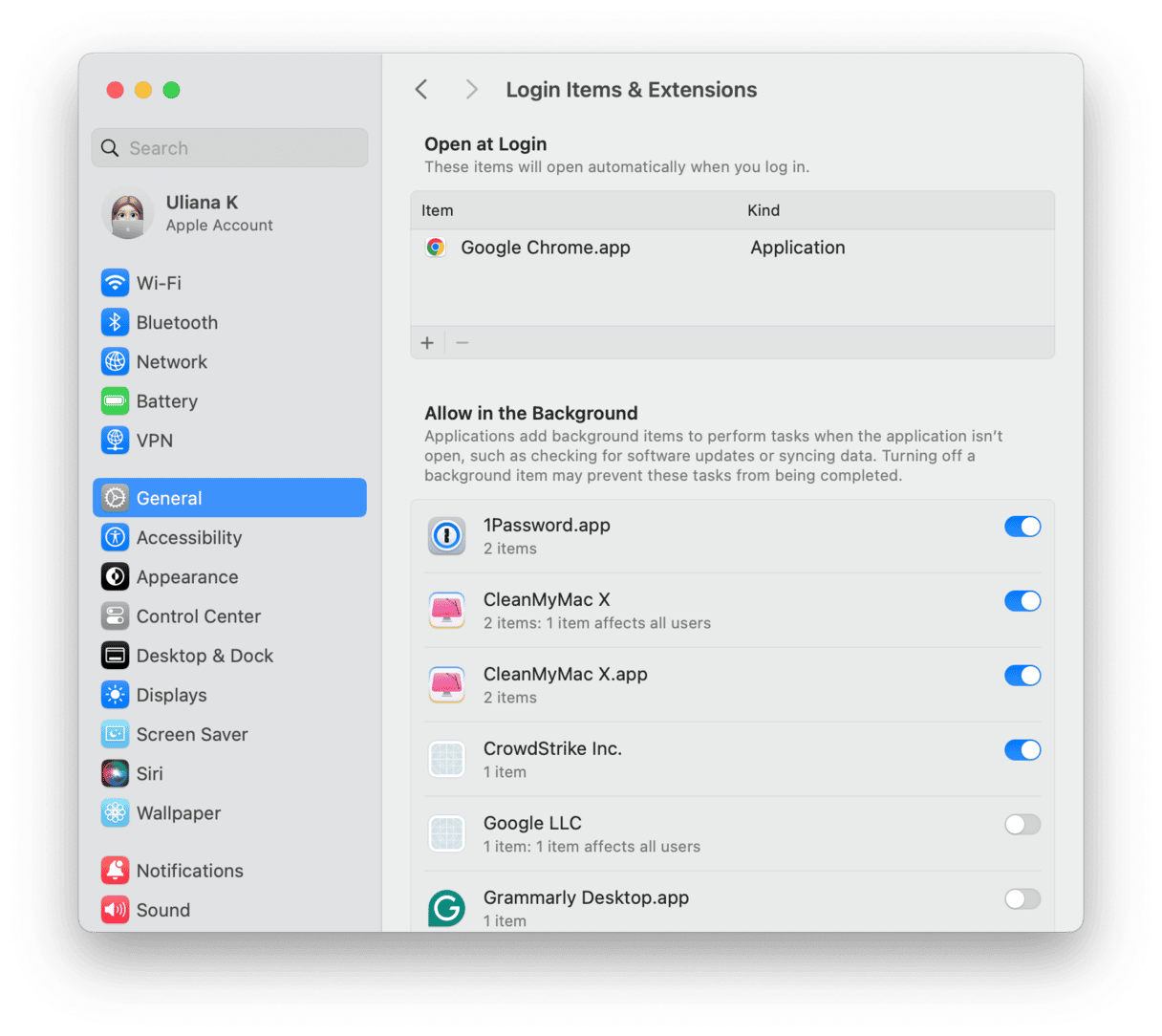
哪些維護腳本以及如何在Mac上運行維護腳本?
MacOS具有內置功能,可防止您的系統陷入不再需要的舊文件。它被命名為維護腳本。
這些維護腳本有三個版本:每日,每周和每月。他們處理清除不同的不必要的文件,以及一些其他系統維護,例如報告網絡統計信息並重建所謂的定位和其他數據庫。
定期維護使您更容易保持MAC處於最佳狀態,而不是一旦解決問題就可以解決問題。
如何檢查上一次維護腳本何時運行
如果您的計算機未關閉,則會在晚上自動運行MAC維護腳本。如果您想檢查是否執行它們,則需要使用終端 - 內置命令行工具。
- 開放式終端。
- 類型
ls -al / var/log/*.out- 精確輸入命令(包括空格)很重要。就像在下面的屏幕截圖中一樣,應該有前後的空間-al而且沒有空間/var - 按下返回將列出運行維護腳本的何時(日期和時間)的列表以及它是什麼類型的腳本(每天,每週或每月)。如果腳本自動運行,您將看到時間戳的默認時間(03:15,04:30,或05:30)。
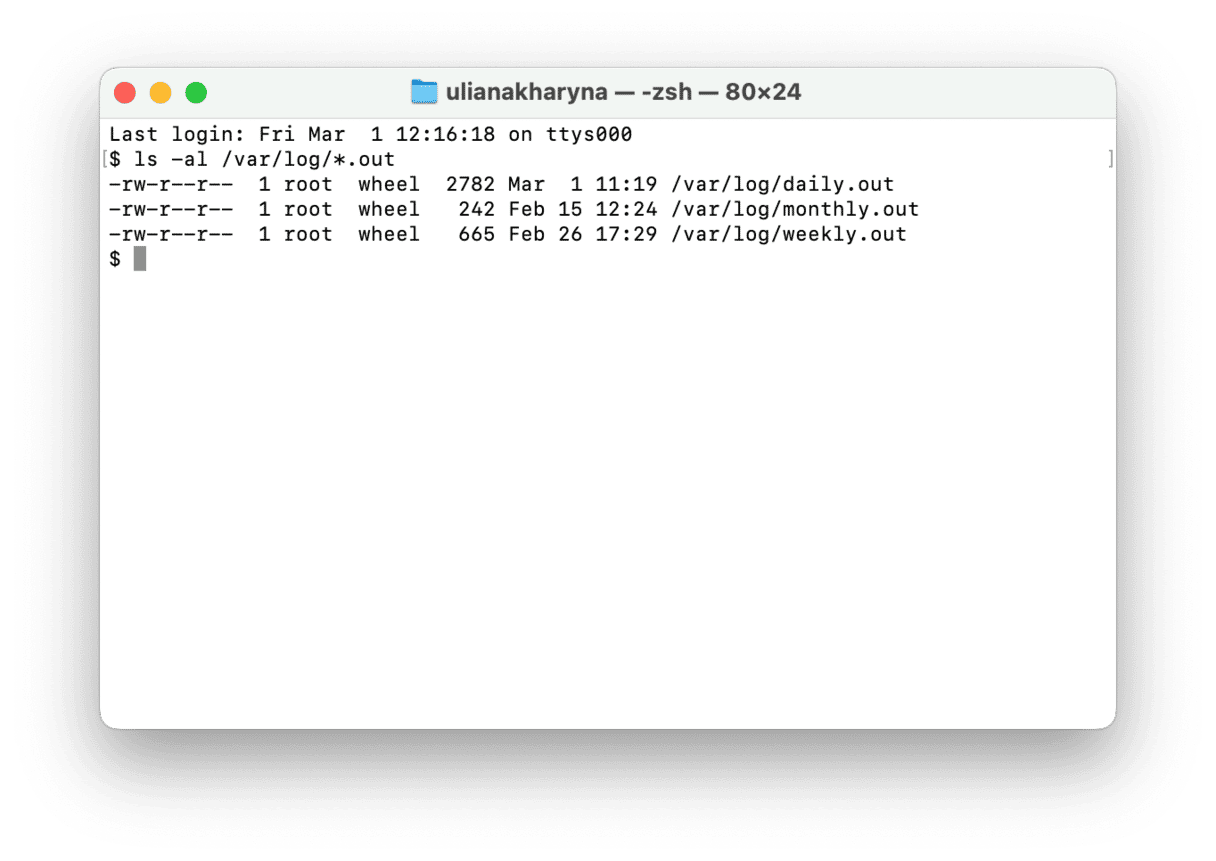
如何通過終端運行維護腳本
如果您喜歡使用終端,則可以使用它來運行維護腳本:
- 通過Spotlight搜索或通過在應用程序中的實用程序文件夾中導航,可以打開終端。
- 類型
sudo periodic daily weekly monthly並按返回。 - 您將被要求輸入您的管理員密碼。出於安全原因,您的密碼不會出現在屏幕上。
- 然後,您的Mac將執行三個維護腳本。不會有狀態欄或百分比來顯示腳本正在運行,但是當終端提示返回時,您會知道它們是完整的。
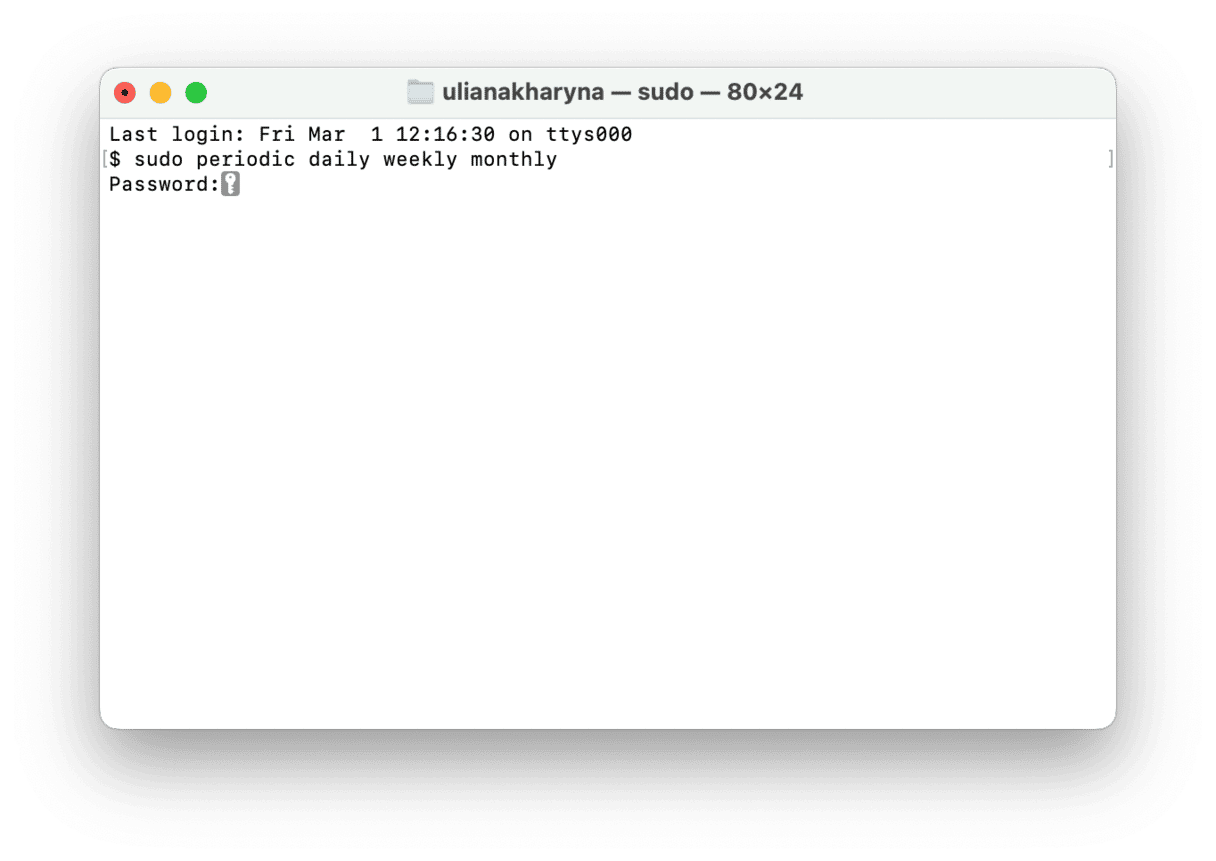
如果您只想執行一個維護 - 也許您錯過了每月腳本或時間有限 - 您可以將終端命令編輯為sudo periodic monthly並將其鍵入終端。
注意:您將需要一個管理員密碼通過終端運行維護腳本。
